Stvaranje biblioteke dokumenata u sustavu SharePoint
Stvorite biblioteku dokumenata u sustavu SharePoint da biste sigurno pohranili datoteke na koje ih vi i vaši suradnici možete jednostavno pronaći, surađivati na njima i pristupati im s bilo kojeg uređaja u bilo kojem trenutku. SharePoint timska web-mjesta po zadanom sadrže biblioteku dokumenata, no na web-mjesto po potrebi možete dodavati dodatne dokumente i druge biblioteke. Dodatne informacije o bibliotekama dokumenata potražite u članku Što je biblioteka dokumenata?
Napomena: Vlasnici web-mjesta mogu stvarati popise i upravljati njima. Drugi članovi tima možda neće moći.
Stvaranje biblioteke u SharePoint u okruženju Microsoft 365 ili SharePoint Server 2019
-
Idite na timsko web-mjesto na kojem želite stvoriti novu biblioteku dokumenata.
-
Na traci izbornika odaberite Novo, a zatim Odaberite Biblioteka dokumenata.

-
Unesite naziv nove biblioteke.
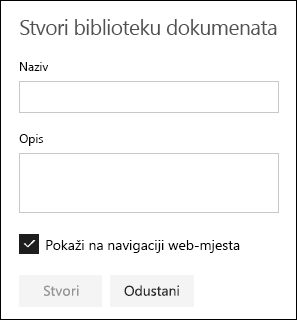
-
Odaberite Stvori.
Informacije o dodavanju verzija, prijenosu datoteka i omogućivanju drugih značajki biblioteke potražite u članku Sljedeći koraci s bibliotekom dokumenata.
Napomena: 2000 popisa i biblioteka kombiniranih po zbirci web-mjesta ograničenje je (uključujući glavno web-mjesto i sva web-podmjesta) nakon kojeg ćete primiti pogrešku: Nažalost, došlo je do pogreške. Pokušaj operacije zabranjen je jer premašuje prag prikaza popisa. Pročitajte članak Ograničenja sustava SharePoint.
Stvaranje biblioteke u SharePoint Server 2016 i SharePoint Server 2013
-
Odaberite Postavke

-
Odaberite dodaj aplikaciju.
-
Odaberite željenu vrstu biblioteke (dokument, obrazac, sliku itd.).
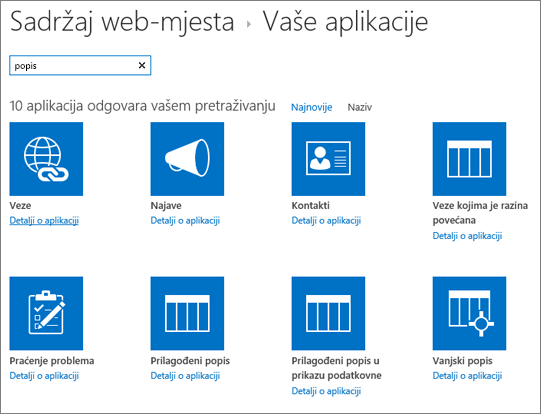
Ako ne vidite onu koju želite, u okvir za pretraživanje unesite ključnu riječ, a zatim odaberite pretraživanje

-
U polje Naziv unesite naslov.
Možete i odabrati Dodatne mogućnosti i unijeti opis. Ovisno o vrsti biblioteke, možete dodati verzije i druge značajke.
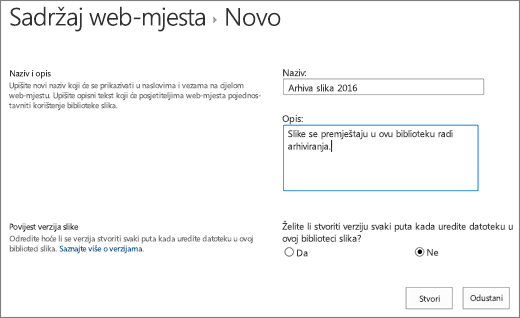
-
Kliknite Stvori.
Informacije o dodavanju verzija, prijenosu datoteka i omogućivanju drugih značajki biblioteke potražite u članku Sljedeći koraci s bibliotekom dokumenata.
Stvaranje biblioteke u SharePoint Server 2010
-
Dođite do web-mjesta na kojem želite stvoriti biblioteku.
-
Odaberite Akcije web-


-
U odjeljku Biblioteke odaberite željenu vrstu biblioteke, primjerice biblioteku dokumenata ilibiblioteku slika.
-
U polje Naziv unesite naziv biblioteke. Naziv biblioteke je obavezan.
Naziv se prikazuje na vrhu stranice biblioteke te postaje dio adrese te stranice, a pojavljuje se i u elementima navigacije pomoću kojih korisnici pronalaze i otvaraju biblioteku.
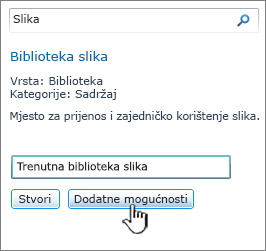
-
Ovisno o vrsti biblioteke, možete odabrati Dodatne mogućnosti. U nastavku su navedene neke od mogućnosti koje možete odabrati:
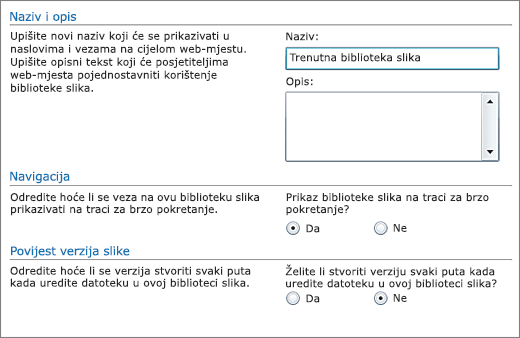
-
Unesite opis u polje Opis. Opis nije obavezan.
Opis se prikazuje pri vrhu stranice biblioteke ispod naziva biblioteke. Ako u biblioteku namjeravate omogućiti primanje sadržaja e-poštom, u opis biblioteke možete dodati adresu e-pošte te biblioteke da bi je korisnici mogli jednostavno pronaći.
-
Da biste dodali vezu na ovu biblioteku na traci za brzo pokretanje, u odjeljku Navigacija provjerite je li odabrana mogućnost Da.
-
Neke biblioteke podržavaju integraciju dolazne e-pošte. Ako se prikaže odjeljak Dolazna e-pošta, administrator je omogućio vašem web-mjestu primanje sadržaja putem e-pošte. Ako želite da korisnici dodaju datoteke u biblioteku tako da ih šalju kao privitke u poruke e-pošte, odaberite Da. Zatim u polje Adresa e-pošte unesite prvi dio adrese koji želite da korisnici koriste za biblioteku.
-
Da biste stvorili verziju prilikom svake prijave datoteke u biblioteku, u odjeljku Povijest verzija dokumenta ili Povijest verzija slika odaberite Da.
Kasnije možete odabrati želite li pohraniti glavne i radne verzije te broj verzija koje želite pratiti.
-
Za neke biblioteke možda će biti dostupna sekcija Predložak dokumenta u kojoj su navedeni zadani programi za stvaranje novih datoteka. U odjeljku Predložak dokumenta na padajućem izborniku odaberite vrstu zadane datoteke koju želite koristiti kao predložak za datoteke stvorene u biblioteci.
Napomena: Ako su vrste sadržaja omogućene, zadani predložak naveden je putem vrste sadržaja. Ako je omogućeno više vrsta sadržaja, prilikom stvaranja novih datoteka možete odabrati neku od različitih zadanih vrsta datoteka. U tom slučaju zadane vrste datoteka određene su vrstama sadržaja umjesto u odjeljku Predložak dokumenta prilikom stvaranja biblioteke.
-
-
Kliknite Stvori.
Informacije o dodavanju verzija, prijenosu datoteka i omogućivanju drugih značajki biblioteke potražite u članku Sljedeći koraci s bibliotekom dokumenata.
Sljedeći koraci u biblioteci dokumenata
Nakon stvaranja biblioteke možete otkriti dodatne informacije o:










